Mit der Version 4 zogen auch neue Entwicklungseinstellungen in Lightroom ein. In den Grundeinstellungen gibt es nun noch viel effektiver arbeitende Regler für Lichter/Tiefen, Schwarz/Weiß und mit der Gradationskurve kann man nun auch die einzelnen RGB-Kanäle getrennt einstellen. Gerade letztere Funktion ist aber nicht für jeden sichtbar.
Die RGB-Kanäle in der Gradationskurve sind normalerweise dann auswählbar, wenn du auf das Icon für die Punktkurve klickst. Dann sollte hier ein Dropdown-Menü erscheinen „Kanal: RGB„.
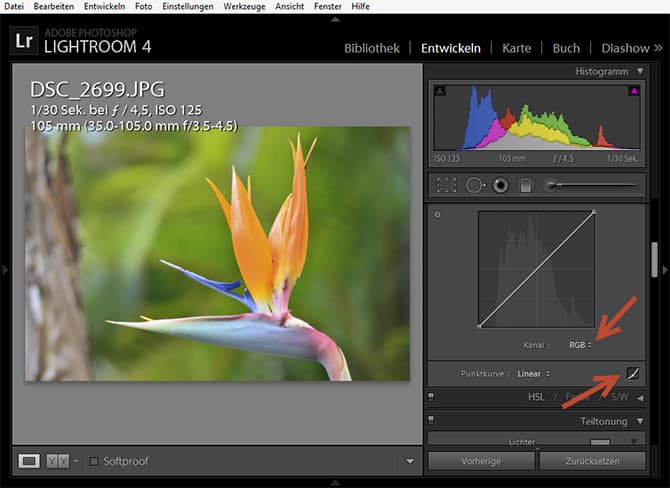
Jetzt kann es aber durchaus möglich sein, dass du hier kein Dropdown-Menü siehst. Warum? Das Bild stammt vermutlich noch aus Lightroom 3 und du hast noch nicht auf den neuen Entwicklungsprozess 2012 umgestellt. Dieser ist aber notwendig, damit du die neuen Entwicklungswerkzeuge in Lightroom 4 nutzen kannst:

Diesen findest du unter „Kamerakalibrierung„. Sobald du hier auf 2012 (Aktuell) umgestellt hast, steht dir auch die RGB-Funktion in der Gradationskurve zur Verfügung. Allerdings kann sich durch die Umstellung auf den neuen Prozess das Aussehen deines Fotos teilweise deutlich ändern, weshalb dir Lightroom eine Vorher/Nachher-Ansicht anbietet, damit du die Veränderungen vergleichen kannst.
Mit den RGB-Kurven lassen sich nun interessante Dinge machen – vom manuellen Weißabgleich bis hin zu Bildeffekten. RGB regelt dabei alle Kanäle gleichzeitig und erzeugt damit auch nur Kontrastveränderungen ohne Farbverschiebungen. Man kann nun aber auch den Rot, Grün und Blaukanal getrennt auswählen und bearbeiten.
Wenn du nun noch weißt, dass die Farbverschiebungen kein Zufall sind, wenn du z. B. den Blaukanal in der Mitte nach unten ziehst und das Bild dabei gelber wird, kannst du gezielt damit arbeiten.
Die Kanäle arbeiten nach dem Prinzip der Komplementärfarben. Nimmt der Wert auf der einen Seite ab, nimmt er dafür auf der anderen Seite zu.
- Weniger Rot -> mehr Cyan
- Weniger Grün -> mehr Magenta
- Weniger Blau -> mehr Gelb
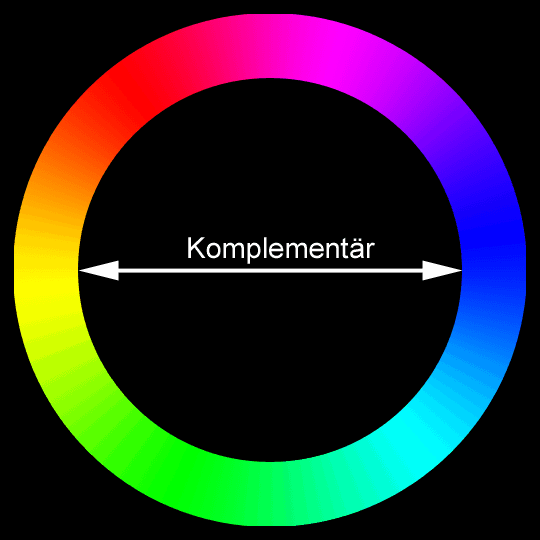
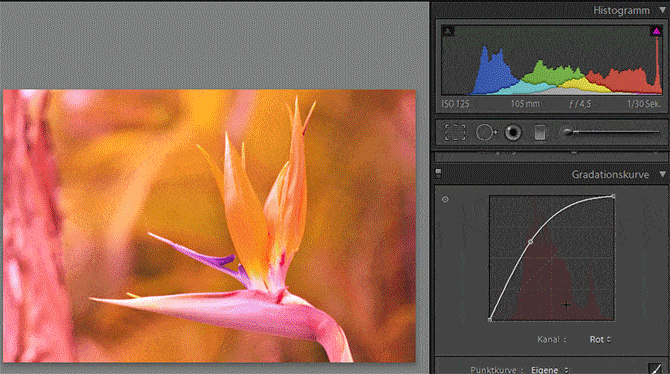
Ich habe hier einmal selektiv die Farben im Bild angeglichen.
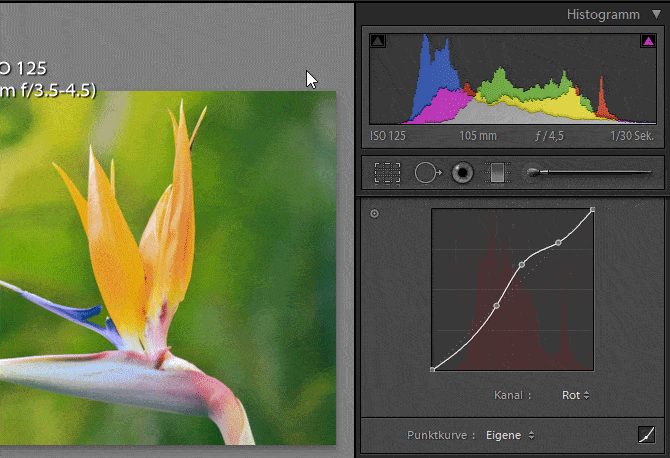
Was sich in der Vorher/Nachher-Ansicht so auswirkt:
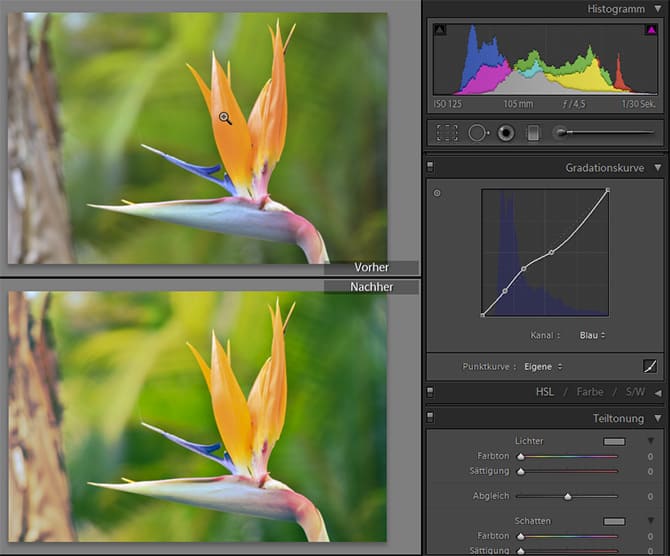
Wenn man die Funktion erst einmal entdeckt und aktiviert hat, macht es sehr viel Spaß damit zu experimentieren. Einfach mal selbst ausprobieren!
Weitere interessante Lightroom-Beiträge:
- So entwickelst du natürlich wirkende HDR-Fotos mit Lightroom
- Lightroom-Quickie: Facebook Titelbilder mit Lightroom zuschneiden
- So machst du Lightroom schneller
- Lightroom-Quickie: Fotos in andere Ordner oder auf andere Festplatten verschieben
- Kostenloser Download: 5 neue HDR-Presets für Lightroom 4
- Noch mehr Lightroom Presets
- uuuuund noch mehr Lightroom Presets

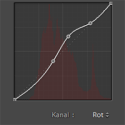






Hallo Markus,
als zwar nicht kompletter Neuling aber auch nicht regelmäßiger Nutzer, bin ich oftmals mit den Unterschiedlichen Möglichkeiten überfordert:
Kontrast über den Regler in den Grundeinstellungen oder über die Klarheit oder die Gradationskurve optimieren?
Farbe über Sättigung, HSL/Farbe oder Gradationskurve anpassen?
Farbtemperatur über den Weißabgleich oder die Teiltonung verändern?
Mache ich es mir unnötig schwer, sollte die Einstellungen von oben nach unten im Modul abarbeiten oder gibt es ein bevorzugtes „Kochrezept“? Manchmal verlaufe ich mich total in den Möglichkeiten und erreiche nicht das erwünschte Ergebnis…
spannend, ich habe als Prozess nur „2010 (aktuell)“.
Hast du Lightroom 4?
Das ist mir jetzt aber echt peinlich. Hatte versehentlich LR3 aufgerufen…
Passiert!